iPhone苹果手机内如何延长待机时间
当我们在使用iPhone苹果手机的时候,如果希望自己手机在没有外接电源的情况下能够拥有尽可能长的待机时间的话,应如何进行操作呢?接下来就由小编来告诉大家。
一、关闭iPhone个人热点、蓝牙功能
1. 第一步,打开手机并在桌面找到设置图标,点击进入。
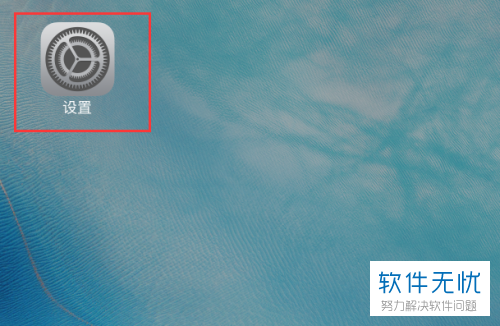
2. 第二步,进入设置页面后,依次点击蓝牙和个人热点选项,然后将这两个功能关闭。
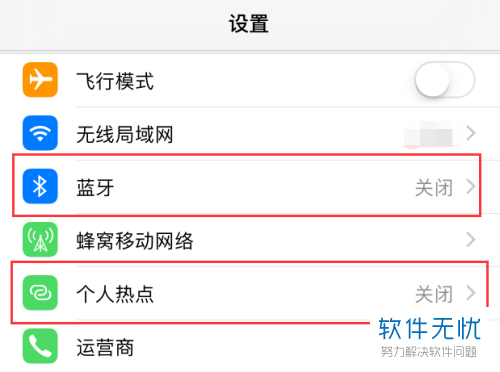
二、关闭iPhone亮度自动调节
1. 第三步,在设置页面下,点击显示与亮度选项。
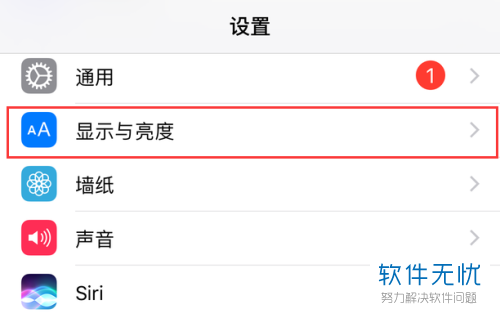
2. 第四步,进入显示与亮度页面后,在下方找到自动亮度调节功能,然后点击右侧的开关将其关闭。
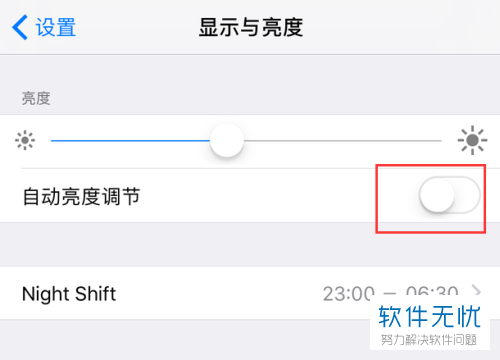
三、关闭iPhone部分应用软件通知功能
1. 第五步,回到设置页面,点击下方的通知选项。
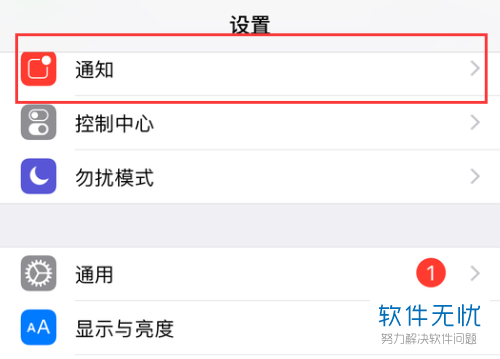
2. 第六步,在打开的通知页面下,可以看到已开启通知功能的应用。

3. 第七步,点击进入应用详情页面,点击下方允许通知功能右侧的开关,将其关闭,并使用同样的方法,关闭其他应用中的通知功能。
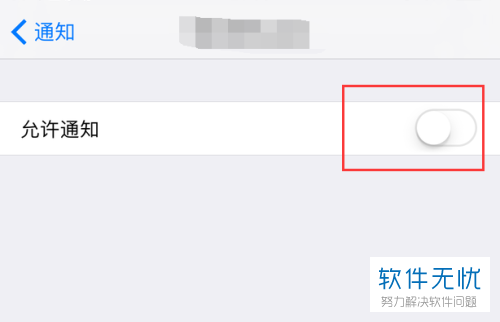
四、关闭iPhone定位功能
1. 第八步,返回设置页面,点击下方的隐私选项。
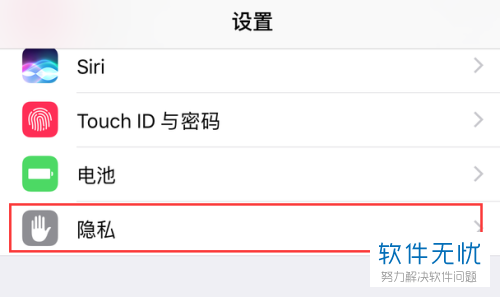
2. 第九步,点击隐私页面下方的定位服务选项。
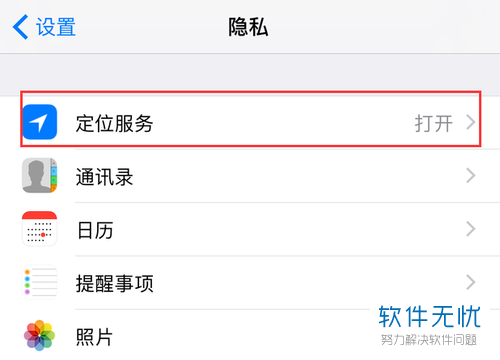
3. 第十步,在定位服务页面中,将应用的定位功能设置为使用期间才可使用定位服务,也可以将部分应用中的定位服务禁止。

五、开启iPhone低电量模式
1. 第十一步,在设置页面下找到电池选项并点击打开。
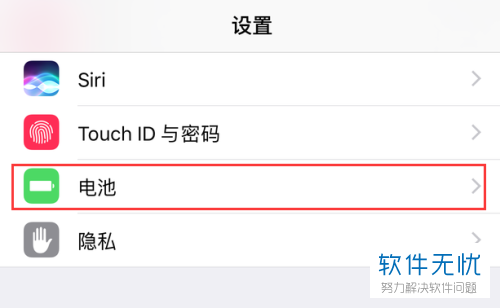
2. 第十二步,切换至电池页面,点击下方低电量模式右侧的开关。
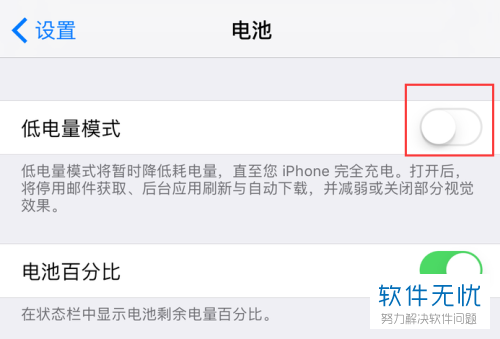
3. 第十三步,当低电量模式右侧的开关呈绿色时,就代表该功能已开启。
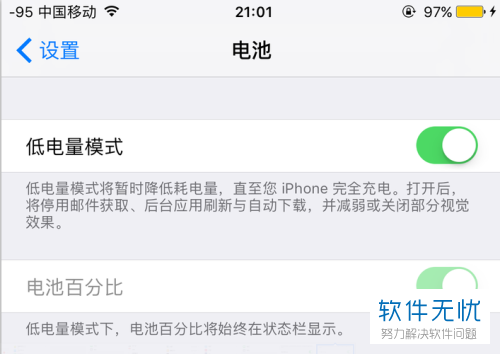
以上就是小编为大家带来的延长iPhone苹果手机待机时间的方法。
分享:
相关推荐
- 【其他】 YY语音怎么进入子频道 05-15
- 【其他】 PPT超链接怎么设置点击直接跳转 05-15
- 【其他】 YY语音怎么办公会 05-15
- 【其他】 PPT触发器动画怎么做 05-15
- 【其他】 YY语音怎么修改登陆密码 05-15
- 【其他】 PPT字体一般用什么字体 05-15
- 【其他】 YY语音怎么直播手游 05-15
- 【其他】 PPT录屏怎么录 05-15
- 【其他】 YY语音怎么注销账户 05-15
- 【其他】 PPT里面怎么插Excel表格 05-15
本周热门
-
iphone序列号查询官方入口在哪里 2024/04/11
-
输入手机号一键查询快递入口网址大全 2024/04/11
-
oppo云服务平台登录入口 2020/05/18
-
苹果官网序列号查询入口 2023/03/04
-
mbti官网免费版2024入口 2024/04/11
-
fishbowl鱼缸测试网址 2024/04/15
-
光信号灯不亮是怎么回事 2024/04/15
-
outlook邮箱怎么改密码 2024/01/02
本月热门
-
iphone序列号查询官方入口在哪里 2024/04/11
-
输入手机号一键查询快递入口网址大全 2024/04/11
-
oppo云服务平台登录入口 2020/05/18
-
苹果官网序列号查询入口 2023/03/04
-
fishbowl鱼缸测试网址 2024/04/15
-
mbti官网免费版2024入口 2024/04/11
-
outlook邮箱怎么改密码 2024/01/02
-
光信号灯不亮是怎么回事 2024/04/15
-
正负号±怎么打 2024/01/08
-
网线水晶头颜色顺序图片 2020/08/11











